मालवेअर हे अनाहूत किंवा धोकादायक प्रोग्राम आहेत जे...


— स्थानिक सर्व्हरलिनक्स साठी. दुर्दैवाने, phpMyAdmin डेटाबेस प्रशासन साधन LAMP टूलकिटमध्ये समाविष्ट केलेले नाही आणि ते स्वतंत्रपणे स्थापित करणे आवश्यक आहे. हा लेख तुम्हाला phpMyAdmin कसा वापरायचा हे शिकवेल.
बऱ्याचदा, phpMyAdmin (PMA) सशुल्क होस्टिंग सेवांवर आढळते आणि वेबसाइट डेटाबेस तयार करण्यासाठी आणि व्यवस्थापित करण्यासाठी वापरले जाते. सशुल्क होस्टिंगवर ते स्थापित करण्याची आवश्यकता नाही - सर्व काही आपल्या आधी तेथे केले गेले आहे. बऱ्याचदा, तुम्हाला स्थानिक सर्व्हर डेटाबेसेसचे व्यवस्थापन करण्यासाठी तुमच्या संगणकावर PMA स्थापित करताना आढळेल. उदाहरण म्हणून मी बघेन उबंटूवर phpMyAdmin स्थापित करत आहे- सर्वात एक लोकप्रिय वितरणलिनक्स.
टर्मिनल उघडा आणि प्रविष्ट करा पुढील आदेश:
| sudo apt-get install phpmyadmin |
त्यानंतर, प्रशासक संकेतशब्द प्रविष्ट करा आणि स्थापना सुरू ठेवण्यास सहमती द्या.

एक वेब सर्व्हर निवडा जो स्वयंचलितपणे PMA चालविण्यासाठी कॉन्फिगर केला जाईल. आमच्या बाबतीत ते apache2 आहे.
dbconfig-common वापरून डेटाबेस कॉन्फिगर करण्यास सहमती द्या.

MySQL प्रशासक संकेतशब्द प्रविष्ट करा.

डेटाबेस सर्व्हरवर PMA नोंदणी करण्यासाठी पासवर्ड सेट करा आणि नंतर त्याची पुष्टी करा. इंस्टॉलेशन पूर्ण झाल्यानंतर, phpMyAdmin http://localhost/phpmyadmin वर उपलब्ध होईल.
तुम्ही या पत्त्यावर जाऊन एरर पेज पाहिल्यास, तुम्ही पुढील गोष्टी करू शकता.
| sudo ln - s / etc/ phpmyadmin/ apache. conf /etc/apache2/conf. d |
| sudo /etc/init. d/ apache2 रीस्टार्ट करा |

वापरकर्ता रूट असेल आणि तुम्ही इंस्टॉलेशन दरम्यान सेट केलेला पासवर्ड.
प्रमाणीकरणानंतर आम्हाला नेले जाते मुख्यपृष्ठपीएमए, जिथे तुम्ही इंटरफेसची भाषा निवडू शकता, जर तुम्ही यापूर्वी असे केले नसेल तर, डेटाबेस व्यवस्थापन प्रणालीबद्दल माहिती पहा MySQL डेटाआणि तुम्ही वापरत असलेला वेब सर्व्हर. डावा स्तंभ सर्व उपलब्ध डेटाबेस दाखवतो.
प्रथम काय उपयोगी येईल? अर्थात, भविष्यातील वेबसाइटसाठी डेटाबेस तयार करण्याची क्षमता. हे करण्यासाठी, डेटाबेस टॅबवर जा.

फक्त नवीन डेटाबेसचे नाव प्रविष्ट करा आणि "तयार करा" बटणावर क्लिक करा - phpMyAdmin बाकीचे आपोआप करेल.

बद्दल एक संदेश दिसेल यशस्वी निर्मिती DB आणि ते खालील सूचीमध्ये जोडले जाईल.
नवीन डेटाबेस तयार केल्यावर, तुम्हाला त्याचा वापर करू शकणारा वापरकर्ता देखील जोडणे आवश्यक आहे.

हे करण्यासाठी, "विशेषाधिकार तपासा" या शिलालेखावर क्लिक करा. तुम्हाला "डेटाबेसमध्ये प्रवेश अधिकार असलेले वापरकर्ते" पृष्ठावर पुनर्निर्देशित केले जाईल, ज्यावर तुम्ही "नवीन वापरकर्ता जोडा" वर क्लिक करावे.
"माहिती" विभागात खाते» तुमचे वापरकर्तानाव प्रविष्ट करा ( इंग्रजी अक्षरांमध्ये), होस्ट (स्थानिक सर्व्हरवर - लोकलहोस्ट) आणि पासवर्ड.

अगदी खाली तुम्हाला नवीन वापरकर्त्यासाठी विशेषाधिकार सेट करण्याची आवश्यकता आहे. स्थानिक सर्व्हरवर, तुम्ही संकोच न करता सर्व बॉक्सवर टिक करू शकता. यानंतर, अगदी तळाशी असलेल्या "ओके" बटणावर क्लिक करा आणि नवीन वापरकर्तातयार केले जाईल.
डेटाबेसची बॅकअप प्रत तयार करण्यासाठी, "निर्यात" विभाग वापरा.

"जलद" निर्यात पद्धतीच्या बाबतीत, खाली निवडलेल्या फॉरमॅटमध्ये सर्व उपलब्ध डेटाबेसचे बॅकअप एकाच वेळी तयार केले जातील.

येथे डेनवर स्थापनाआम्ही आमच्या संगणकावर phpMyAdmin देखील स्थापित केले आहे, ज्याद्वारे तुम्ही वेब इंटरफेसद्वारे MySQL डेटाबेस व्यवस्थापित करू शकता. त्यात प्रवेश करण्यासाठी ॲड्रेस बारब्राउझर, टाइप करा http://localhost/Tools/phpMyAdmin/ आणि तुम्हाला नेले जाईल मुख्यपृष्ठ phpMyAdmin. उजवीकडील स्तंभ तुमचे सर्व डेटाबेस प्रदर्शित करेल आणि मध्यभागी विविध सेटिंग्ज, ज्यामध्ये अशी एक वस्तू आहे नवीन डेटाबेस तयार करा. आपण अद्याप डेनवर स्थापित केले नसल्यास, त्याच्या तपशीलवार स्थापनेचे वर्णन केले आहे
या फील्डमध्ये, आमच्या डेटाबेसचे नाव लॅटिन अक्षरांमध्ये लिहा, उदाहरणार्थ, आणि तयार करा क्लिक करा.
आम्हाला सूचित केले जाईल की डेटाबेस यशस्वीरित्या तयार झाला आहे. आता आपल्याला एक टेबल तयार करण्याची आवश्यकता आहे ज्यामध्ये आपला डेटा असेल. चला, उदाहरणार्थ, spisokआणि आमच्या उदाहरणामध्ये त्यात चार फील्ड असतील: आयडी, नाव, लिंग, वय. जर आपल्याला आणखी काही डेटा जोडायचा असेल तर असे बरेच फील्ड असू शकतात.

आता सर्व फील्डची नावे देऊ, त्यांचा प्रकार आणि इतर काही सेटिंग्ज ठरवू

आकृतीमधील काही फील्ड वगळण्यात आले आहेत त्यामुळे आम्हाला त्यांची आता आवश्यकता नाही. फील्ड आयडीआम्ही पूर्णांक प्रकारावर INT (INTEGER) सेट करतो आणि कमाल लांबीमूल्ये 3 अंकी आहेत, म्हणजे ते 1 ते 999 पर्यंत मूल्ये घेऊ शकतात. अतिरिक्त आयटममध्ये आम्ही पॅरामीटर निवडले आहे स्वयं_वाढआणि स्विच स्थितीत ठेवा प्राथमिक की. या सेटिंग्जसह हे फील्ड आवश्यक आहे जेणेकरुन आमच्या टेबलमधील प्रत्येक रेकॉर्डचा स्वतःचा ओळख क्रमांक असतो, ज्याची पुनरावृत्ती होणार नाही आणि आम्ही या पॅरामीटरद्वारे कोणत्याही रेकॉर्डमध्ये सहजपणे प्रवेश करू शकतो. इतर सर्व फील्डसाठी, आम्ही फक्त मूल्याचा प्रकार आणि लांबी भरतो. सर्वात सामान्यपणे वापरले जाणारे काही प्रकार पाहू या:
वरचार- हा प्रकार 255 वर्णांपर्यंत लहान मिश्रित डेटा संग्रहित करण्यासाठी वापरला जातो.
INT (पूर्णांक)- संपूर्ण संख्या. या प्रकारच्या फील्डमध्ये फक्त पूर्णांक असू शकतात.
TEXT- हा प्रकार साठवण्यासाठी योग्य आहे मोठे खंडमजकूर आपण निवडल्यास हा प्रकार, नंतर लांबीचे मूल्य सेट करणे आवश्यक नाही.
DATE- तारीख. समर्थित अंतराल "1000-01-01" ते "9999-12-31" आहे. MySQL वर्ष-महिना-दिवस स्वरूपात मूल्ये आउटपुट करते.
TIME- वेळ. "-838:59:59" पासून "838:59:59" पर्यंतचे अंतराल. MySQL "तास:मिनिटे:सेकंद" स्वरूपात TIME मूल्ये आउटपुट करते.
DATETIME- तारीख आणि वेळेचे संयोजन. समर्थित मध्यांतर "1000-01-01 00:00:00" ते "9999-12-31 23:59:59" पर्यंत आहे. MySQL "वर्ष-महिना-दिवस तास:मिनिटे:सेकंद" स्वरूपात DATETIME मूल्ये आउटपुट करते.

चला विशेषाधिकार आयटमवर जाऊ या, जे सर्व वापरकर्ते प्रदर्शित करते जे डेटाबेससह कार्य करू शकतात आणि नावासह एक नवीन तयार करतात, उदाहरणार्थ, वापरकर्ताआणि पासवर्ड पासवर्ड. होस्ट फील्डमध्ये निवडा स्थानिकआणि या वापरकर्त्याला लिंकवर क्लिक करून सर्व विशेषाधिकार द्या सर्व चिन्हांकित करा.
.
3.
आता तुम्हाला कॉन्फिगरेशन फाइल (config.inc.php) तयार करणे आवश्यक आहे. कॉन्फिगरेशन फाइल तयार करणे - आवश्यक स्थितीप्रामुख्याने phpMyAdmin लाँच करण्यासाठी, आणि काही क्षमता सेट करण्यासाठी देखील आवश्यक आहे. हे कार्य दोनद्वारे पूर्ण केले जाऊ शकते वेगवेगळ्या प्रकारे. पारंपारिकपणे, वापरकर्ते config.inc.php फाइलची प्रत व्यक्तिचलितपणे संपादित करू शकतात. याशिवाय, ग्राफिकल इंस्टॉलेशनला प्राधान्य देणारे वापरकर्ते इंस्टॉलेशन विझार्ड (इंस्टॉलेशन स्क्रिप्ट) वापरू शकतात.
तयार केलेली फाईल ठेवली पाहिजे मुख्य निर्देशिका phpMyAdmin (ज्यामध्ये index.php आहे). phpMyAdmin प्रथम libraries/config.default.php लोड करते, आणि नंतर त्यात लिहिलेल्या व्हेरिएबल्सची मूल्ये config.inc.php मध्ये सापडलेल्या व्हेरिएबल्ससह बदलते. जर डीफॉल्ट व्हॅल्यू (लायब्ररी/config.default.php मध्ये परिभाषित केलेल्या त्या व्हेरिएबल्सचे) तुम्हाला अनुकूल असेल, तर ते config.inc.php मध्ये समाविष्ट करण्याची गरज नाही. phpMyAdmin चालवण्यासाठी तुम्हाला किमान काही निर्देशांची आवश्यकता असेल, सर्वात सोपी कॉन्फिगरेशनअसे दिसू शकते:
| $cfg["blowfish_secret"] = "ba17c1ec07d65003"; // येथे तुमच्या आवडीचे मूल्य वापरा $i=0; $i++; $cfg["सर्व्हर्स"][$i]["auth_type"] = "कुकी"; ?> |
विद्यमान कॉन्फिगरेशन फाइल संपादित करण्यासाठी, तुम्ही खालील आदेश वापरू शकता:
इतर प्लॅटफॉर्मवर, फक्त एक निर्देशिका तयार करा आणि तुमच्या वेब सर्व्हरने ती वाचण्याची आणि लिहिण्याची परवानगी असल्याची खात्री करा. FAQ 1.26 या प्रकरणात मदत करू शकतात.
त्यानंतर, तुमच्या ब्राउझरमध्ये scripts/setup.php उघडा. लक्षात ठेवा की "कॉन्फिगरेशन" ब्लॉकमधील "सेव्ह" बटण क्लिक करेपर्यंत डिस्कवर बदल जतन केले जाणार नाहीत. सर्व काही ठीक असल्यास, स्क्रिप्ट नवीन config.inc.php config/ निर्देशिकेत जतन करेल, परंतु वेब सर्व्हरकडे आवश्यक अधिकार नसल्यास, तुम्हाला "कॉन्फिगरेशन लोड किंवा जतन करू शकत नाही" त्रुटी संदेश दिसेल. या प्रकरणात, config/ निर्देशिका तयार केली आहे आणि आहे याची खात्री करा आवश्यक अधिकार, किंवा कॉन्फिगरेशन फाइल जतन करण्यासाठी "डाउनलोड" दुवा वापरा स्थानिक डिस्कआणि त्यानंतरचे अपलोडिंग (उदाहरणार्थ, FTP द्वारे) सर्व्हरवर.
फाइल सेव्ह केल्यावर, तुम्हाला ती कॉन्फिगरेशन/ डिरेक्टरीमधून मुख्य phpMyAdmin डिरेक्ट्रीमध्ये हलवावी लागेल आणि सुरक्षिततेच्या कारणास्तव, त्याच्या परवानग्या रीसेट करा:
फाइल आता वापरण्यासाठी तयार आहे. मध्ये तुम्ही कॉन्फिगरेशन फाइल पाहू आणि संपादित करू शकता मजकूर संपादक, जर तुम्हाला काही प्रगत पर्याय स्थापित करायचे असतील जे इंस्टॉलेशन स्क्रिप्टमध्ये प्रदान केलेले नाहीत.
स्क्रिप्ट्स/ डिरेक्टरी वर जा, येथे तुम्हाला create_tables.sql फाईल मिळेल. (जर तुम्ही वापरत असाल तर विंडोज सर्व्हर, कृपया लक्षात ठेवा विशेष लक्षपहा FAQ 1.24).
आपण आवृत्ती स्थापित केली असल्यास MySQL सर्व्हर 4.1.2 किंवा नंतरचे, वरील फाइलऐवजी वापरा create_tables_mysql_4_1_2+.sql, नवीन स्थापनेसाठी.
तुमच्याकडे आधीपासून तयार पायाभूत सुविधा असल्यास आणि MySQL आवृत्ती ४.१.२ किंवा त्यावरील आवृत्तीवर अपग्रेड करत असल्यास, वापरा upgrade_tables_mysql_4_1_2+.sql.
डेटाबेस आणि टेबल्स तयार करण्यासाठी तुम्ही phpMyAdmin वापरू शकता, यासाठी तुमच्याकडे डेटाबेस आणि टेबल्स तयार करण्यासाठी प्रशासकीय विशेषाधिकार असणे आवश्यक आहे आणि म्हणून स्क्रिप्टची आवश्यकता असू शकते. लहान चिमटा(डेटाबेस नावाचे संकेत).
create_tables.sql आयात केल्यानंतर, तुम्ही कॉन्फिगरेशन विभागात वर्णन केलेल्या निर्देशांचा वापर करून, config.inc.php फाइलमध्ये टेबलची नावे परिभाषित केली पाहिजेत. या व्यतिरिक्त, तुमच्याकडे टेबल डेटावर नियंत्रण वापरकर्ता अधिकार असणे आवश्यक आहे (खाली पहा, विभाग “प्रमाणीकरण मोड वापरणे”).
जर तुम्ही तुमचा MySQL सर्व्हर 4.1.2 पेक्षा जुन्या आवृत्तीवरून 4.1.2 किंवा नंतरच्या आवृत्तीवर अपग्रेड केला असेल आणि लिंक केलेले टेबल इन्फ्रास्ट्रक्चर वापरत असाल, तर तुम्हाला SQL स्क्रिप्ट चालवावी लागेल, जी scripts/upgrade_tables_mysql_4_1_2+.sql मध्ये आहे.
mysql वर वापर मंजूर करा.* "pma"@"localhost" ला "pmapass" द्वारे ओळखले जाते;
निवड मंजूर करा (
होस्ट, वापरकर्ता, Select_priv, Insert_priv, Update_priv, Delete_priv,
Create_priv, Drop_priv, Reload_priv, Shutdown_priv, Process_priv,
File_priv, Grant_priv, References_priv, Index_priv, Alter_priv,
Show_db_priv, Super_priv, Create_tmp_table_priv, Lock_tables_priv,
Execute_priv, Repl_slave_priv, Repl_client_priv
) mysql.user वर "pma"@"localhost" वर;
mysql.db वर "pma"@"localhost" ला निवडण्याची परवानगी द्या;
mysql.host वर "pma"@"localhost" ला निवडण्याची परवानगी द्या;
ग्रांट निवडा (होस्ट, डीबी, वापरकर्ता, टेबल_नाव, टेबल_प्रिव्ह, कॉलम_प्रिव्ह)
mysql.tables_priv वर "pma"@"localhost" वर;
तुम्हाला खालील विभागांमध्ये config.inc.php फाईलमध्ये controluser साठी सेटिंग्ज सेट करण्याची आवश्यकता आहे: $cfg["सर्व्हर्स"][$i]["नियंत्रक"]आणि $cfg["सर्व्हर्स"][$i]["कंट्रोलपास"].
खालील उदाहरणात, आम्ही प्रशिक्षण उद्देशांसाठी वापरतो खालील मूल्येसाठी: "नियंत्रक" - "pma", "pmapass" - "कंट्रोलपास". परंतु सराव मध्ये, आपल्या फायलींमध्ये इतर मूल्ये वापरा!
अर्थात, लोकलहोस्ट, आवश्यक असल्यास, सह पुनर्स्थित करणे आवश्यक आहे खरे नाववेब सर्व्हर.
तुम्ही वापरत असाल तर जुनी आवृत्ती MySQL (4.0.2 च्या खाली), प्रथम GRANT SELECT क्वेरी खालीलसह बदला:
GRANT SELECT (होस्ट, वापरकर्ता, Select_priv, Insert_priv, Update_priv, Delete_priv, Create_priv, Drop_priv, Reload_priv, Shutdown_priv, Process_priv, File_priv, Grant_priv, References_priv, Index_priv, ONLER_priv) "माय_कॅल_प्रिव्ह, बदला_लोप."
आणि तुम्हाला बुकमार्क आणि लिंकिंग वैशिष्ट्ये वापरायची असल्यास:
निवडा, घाला, अपडेट करा, हटवा सुरू करा
(अर्थात, हे असे गृहीत धरते की लिंक केलेले टेबल इन्फ्रास्ट्रक्चर कॉन्फिगर केले पाहिजे).
तुम्ही कधीही वर्डप्रेस इन्स्टॉल केले असल्यास, तुम्हाला माहीत आहे की प्रत्येक वेबसाइटमध्ये दोन भाग असतात: कोर फाइल्स आणि MySQL डेटाबेस.
डेटाबेस सर्वात जास्त आहे महत्वाचा घटकया दोघांपैकी. तुमच्या मूळ फाइल्स नष्ट किंवा दूषित झाल्यास, तुम्ही काहीही न गमावता त्या सहजपणे बदलू शकता. जर तुमचा आधार डेटा नष्ट होईल, आणि आपल्याकडे त्याचा बॅकअप नाही, तर या प्रकरणात काहीही मदत करणार नाही.
म्हणून, आपल्या वेबसाइटच्या या भागाची काळजी कशी घ्यावी हे जाणून घेणे महत्वाचे आहे. यासाठी सर्वात लोकप्रिय साधनांपैकी एक म्हणजे phpMyAdmin, आणि या लेखात आपण ते तपशीलवार पाहू. तथापि, प्रथम आपण अमलात आणूया लहान सहलवर्डप्रेस आणि डेटाबेसवर.
नमूद केल्याप्रमाणे, वर्डप्रेस तयार करण्यापेक्षा डेटाबेस आपल्या साइटसाठी अधिक महत्त्वाचा आहे. वर्डप्रेस हे फक्त एक गेटवे आहे, एक इंटरफेस जो तुम्हाला तुमच्या डेटाबेसशी संवाद साधण्याची परवानगी देतो. सर्व मुख्य सामग्री - पोस्ट, पृष्ठे, टिप्पण्या इ. - त्यात साठवले जातात.
प्रत्येक बिल्डमध्ये, तुमच्याकडे वर्डप्रेस DB - 11 मध्ये अचूक असण्यासाठी अनेक टेबल्स तयार केल्या जातील. कालांतराने, प्लगइन या सारण्यांमध्ये त्यांचे स्वतःचे जोडतील, परंतु मूळ सारण्या नेहमी सारख्याच राहतील:
तुम्ही बघू शकता, त्यामध्ये तुमच्या साइटचा सर्व कच्चा डेटा आहे - स्टाइलिंग, मीडिया फाइल्स आणि इतर सर्व काही जे तुमची साइट ब्राउझर आणि वापरकर्त्यांना सादर करण्यायोग्य बनवते. हे आधीच वर्डप्रेस बाजूला केले आहे.
IN अंतहीन शोधज्ञान, तुम्हाला प्रश्न पडला असेल: MySQL चा अर्थ काय? थोडक्यात, हे ओपन सोर्स डेटाबेस मॅनेजमेंट सिस्टमचे नाव आहे. स्रोत कोड, जे क्वेरी प्रविष्ट करून नियंत्रित केले जाऊ शकते, SQL, ज्याचा अर्थ “स्ट्रक्चर्ड क्वेरी लँग्वेज” आहे.
आता आम्हाला ते काय आहे हे माहित आहे, phpMyAdmin चा या सर्वांशी काय संबंध आहे हे शोधण्याची वेळ आली आहे.
phpMyAdmin हे डेटाबेस प्रशासन साधन आहे आणि सर्वात लोकप्रिय आहे. बरेच होस्टिंग प्रदाते क्लायंटला त्यांच्या डेटाबेसची रचना करण्याची परवानगी देण्यासाठी ते वापरतात. हे WampServer, XAMPP आणि MAMP सारख्या लोकप्रिय विकास प्लॅटफॉर्मसह देखील एकत्रित येते.
नावाप्रमाणेच, phpMyAdmin PHP मध्ये लिहिलेले आहे आणि म्हणून नियमित वेब ब्राउझरमध्ये चांगले कार्य करते. हे वापरकर्त्यांना SQL क्वेरी लिहिण्याऐवजी माउस क्लिकद्वारे त्यांच्या डेटाबेससाठी प्रशासकीय कार्ये करण्यास अनुमती देते. याबद्दल धन्यवाद, कारण कोणाला दुसरी प्रोग्रामिंग भाषा शिकायची आहे!
नक्की! आता phpMyAdmin कसे वापरायचे ते पाहू सामान्य कार्येडेटाबेस देखभाल.
जे लोक प्रथमच phpMyAdmin वापरत आहेत त्यांच्यासाठी WordPress च्या नवीन बिल्डसाठी डेटाबेस तयार करणे हे एक लोकप्रिय कार्य आहे.
वर्डप्रेस स्थापित करण्यासाठी आपल्याला खालील गोष्टींची आवश्यकता असेल:
हे सर्व आपण phpMyadmin मध्ये कसे स्थापित करू शकतो ते पाहूया:
डेटाबेस वर क्लिक केल्याने तुम्हाला खालील मेनूवर नेले जाईल:
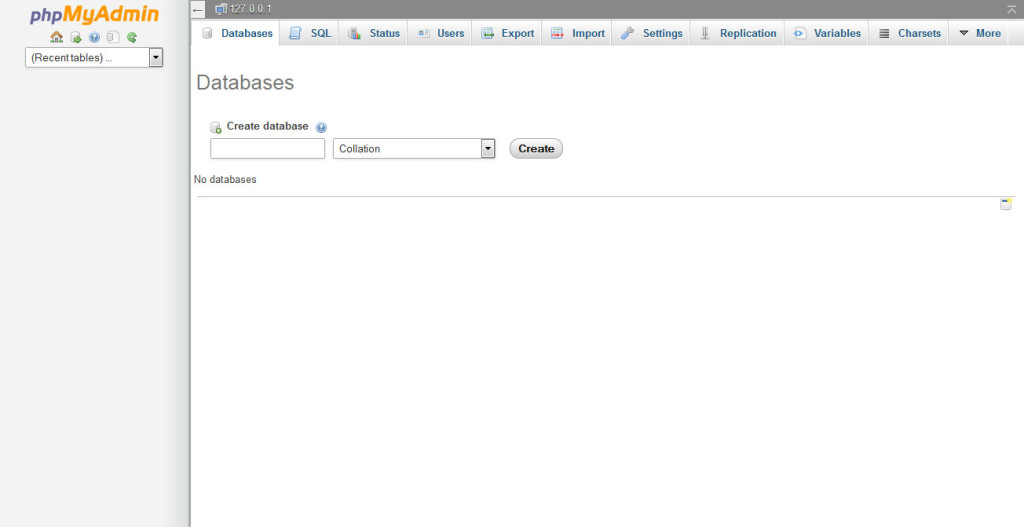
डेटाबेससाठी नाव निवडा आणि डेटाबेस तयार करा फील्डमध्ये प्रविष्ट करा. डेटाबेसच्या वापराचे वर्णन करणारे काहीतरी निवडा - जर तुम्हाला एकाच वेळी अनेक डेटाबेसेसचे समर्थन करण्याची आवश्यकता असेल तर हे उपयुक्त ठरेल. कृपया लक्षात घ्या की प्रदात्यावर अवलंबून डेटाबेस नामकरण पद्धती बदलू शकतात.
त्यानंतर ड्रॉपडाउन मेनूमधून कोलेशन निवडा. तुमच्या भाषा आणि कोडसाठी काय चांगले काम करते ते निवडा. बहुतेक प्रकरणांमध्ये तुम्ही एन्कोडिंगसाठी "utf8_" निर्दिष्ट केले पाहिजे. तुमचे असल्यास "utf8_unicode_ci" निवडा विशिष्ट भाषाअनुपलब्ध

सर्वकाही तयार झाल्यावर, तयार करा बटणावर क्लिक करा. नवीन डेटाबेस सूचीमध्ये दिसला पाहिजे.
त्यानंतर तुम्हाला एक वापरकर्ता तयार करावा लागेल ज्याला तुमच्या नवीन तयार केलेल्या डेटाबेसमध्ये प्रवेश अधिकार आहेत. हे करण्याचे अनेक मार्ग आहेत. सर्वात सोपा मार्ग म्हणजे नव्याने तयार केलेल्या डेटाबेसवर क्लिक करणे. नंतर विशेषाधिकार निवडा.
वापरकर्ता जोडा क्लिक केल्याने तुम्हाला स्क्रीनवर नेले जाईल जिथे तुम्ही तयार करू शकता वैयक्तिक वापरकर्ताडेटाबेस साठी. योग्य फील्डमध्ये तुमचे वापरकर्तानाव प्रविष्ट करा (ड्रॉप-डाउन सूचीमध्ये "मजकूर फील्ड वापरा:" निवडले आहे याची खात्री करा), त्यानंतर जटिल पासवर्ड द्या.
"होस्ट" फील्ड बहुतेकदा "लोकलहोस्ट" म्हणून निवडले जाते, तथापि तुम्ही हे तुमच्या ISP सोबत तपासले पाहिजे.
"डेटाबेस" विभागात वापरकर्त्यासाठी"डेटाबेसवर सर्व विशेषाधिकार मंजूर करा" असे म्हणणारा चेकबॉक्स सक्षम असल्याची खात्री करा. "जागतिक विशेषाधिकार" विभागात सर्वकाही जसे आहे तसे सोडा.
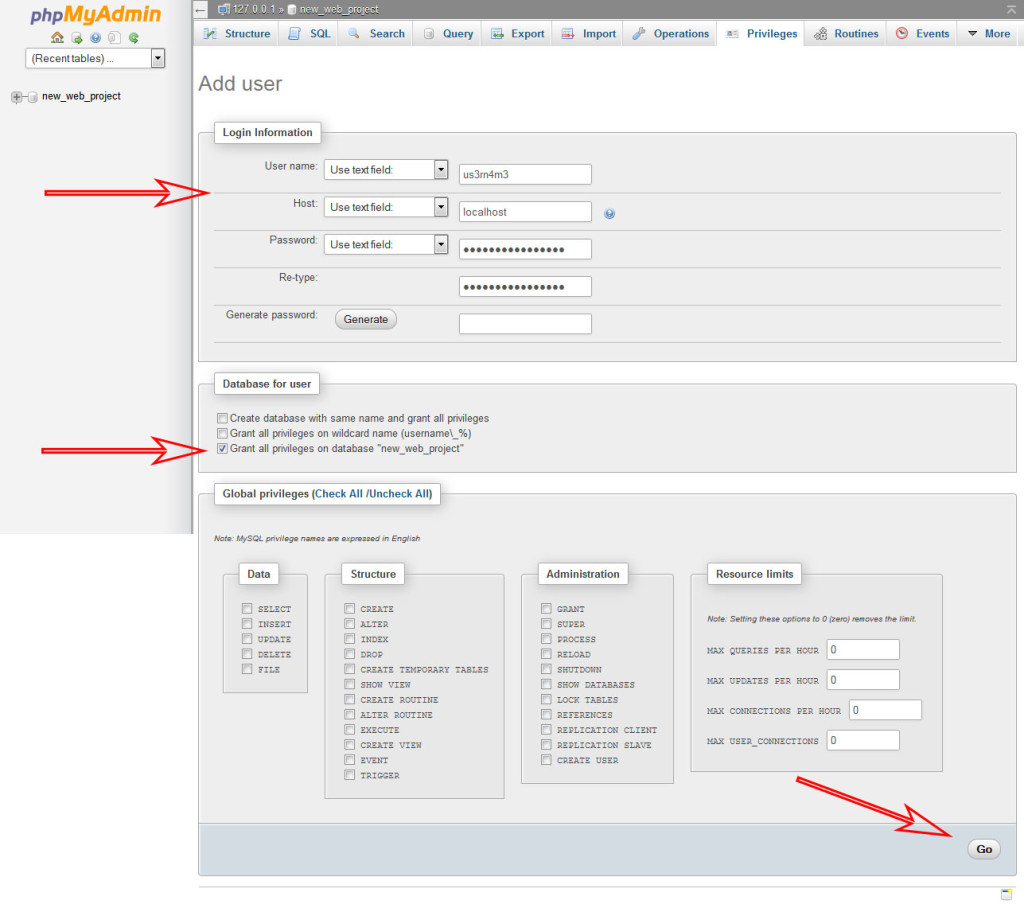
आता "गो" बटणावर क्लिक करा. अभिनंदन. तुमच्याकडे आता डेटाबेस नाव, वापरकर्तानाव आणि पासवर्ड आहे जो तुम्हाला वर्डप्रेस स्थापित करण्यासाठी आवश्यक असेल.
phpMyAdmin तुम्हाला करू देत असलेल्या सर्व गोष्टींपैकी तुमच्या डेटाचा बॅकअप घेणे कदाचित सर्वात महत्त्वाचे आहे. आधीच नमूद केल्याप्रमाणे, डेटाबेसमध्ये आपल्या वेबसाइटची मुख्य सामग्री आहे. म्हणून, तुम्ही नेहमी नियमित बॅकअप घ्या आणि नेहमी आधी तुमच्या डेटाबेसचा बॅकअप घ्या वर्डप्रेस अद्यतनकिंवा साइटवर इतर कोणतेही बदल करण्यापूर्वी.
ते कसे करायचे ते येथे आहे:
"ड्रॉप टेबल / दृश्य / प्रक्रिया / कार्य / घटना विधान जोडा"
"अस्तित्वात नसल्यास"
"AUTO_INCREMENT"
"बॅककोट्ससह टेबल आणि स्तंभांची नावे संलग्न करा"

डेटाबेस आयात करणे हे बॅकअपच्या विरुद्ध आहे. तुम्हाला तुमची वेबसाइट पुनर्संचयित करायची असल्यास किंवा तुम्हाला ती दुसऱ्या होस्टिंग सेवेवर हलवायची असल्यास हे महत्त्वाचे असू शकते. phpMyAdmin हे सोपे करते.
"डेटाबेस" पृष्ठावर जा आणि ज्या डेटाबेसमध्ये तुम्हाला डेटा आयात करायचा आहे तो डेटाबेस निवडा. तुमच्या बिल्डवर अवलंबून, तुम्हाला एकतर रिकामा डेटाबेस किंवा टेबल दिसतील.
आयात पृष्ठावर जाण्यासाठी शीर्षस्थानी आयात क्लिक करा, नंतर आपल्या संगणकावर SQL फाइल शोधण्यासाठी ब्राउझ निवडा.
SQL हे फॉरमॅट मूल्य म्हणून निवडले आहे याची खात्री करा, नंतर आयात सुरू करण्यासाठी गो बटणावर क्लिक करा. फाइल आकार आणि कनेक्शन गती यावर अवलंबून, यास काही वेळ लागू शकतो. सर्वकाही पूर्ण झाल्यावर, तुम्हाला यशाचा संदेश दिसेल.
तुमच्या डेटाबेसला ऑप्टिमायझेशनची गरज का आहे? सेवा डेटा त्यामध्ये दीर्घ कालावधीत जमा होत असल्याने - तात्पुरत्या फाइल्स, तुमच्या टेबलमध्ये साठवले. तुम्ही त्यांना डेटाबेसच्या उजव्या स्तंभात पाहू शकता. ऑप्टिमायझेशन म्हणजे हा डेटा काढून टाकणे, जे नियमितपणे केले पाहिजे. तरीही काळजी करू नका, काही प्रमाणात तात्पुरता डेटा सामान्य आहे आणि संख्या नेहमी शून्य असणे आवश्यक नाही.
phpMyAdmin सह तुमचा डेटाबेस ऑप्टिमाइझ करणे खूप सोपे आहे.

काही टेबल तुटू शकतात. हे फार चांगले नाही आणि यामुळे तुमच्या सर्व नोट्स किंवा मसुदे गहाळ होऊ शकतात किंवा इतर प्रकारच्या समस्या निर्माण होऊ शकतात. तथापि, phpMyAdmin तुम्हाला टेबल पुनर्संचयित करण्याची आणि सर्वकाही कार्यरत स्थितीत परत करण्याची परवानगी देते (जर नसेल, तर तुमच्याकडे नेहमी बॅकअप डेटाबेस असतो, बरोबर?)
साइटवर अचानक काहीतरी चूक झाल्यास, आपण प्रथम आपल्या डेटाबेसमधील टेबलांपैकी एक दोषी आहे का ते तपासावे.
phpMyAdmin परिणाम पृष्ठ दर्शवेल. उजव्या स्तंभात तुम्ही तुमची टेबले व्यवस्थित आहेत की नाही हे पाहण्यास सक्षम असाल.

जर सारणी समस्या दर्शवित असेल, तर तुम्ही ती पुनर्संचयित करू शकता:
एक टेबल काढणे असू शकते महत्वाचे पाऊल, जर तुम्हाला बॅकअप फाइल इंपोर्ट करायची आणि जागा मोकळी करायची असेल. काहीवेळा काढलेले प्लगइन डेटाबेसमध्ये टेबल सोडतात जे यापुढे वापरले जात नाहीत. तथापि, आपण सारणी हटविण्यापूर्वी याची खात्री करणे आवश्यक आहे कारण ते संभाव्यतः संपूर्ण साइट खंडित करू शकते.
ते कसे करायचे ते येथे आहे:
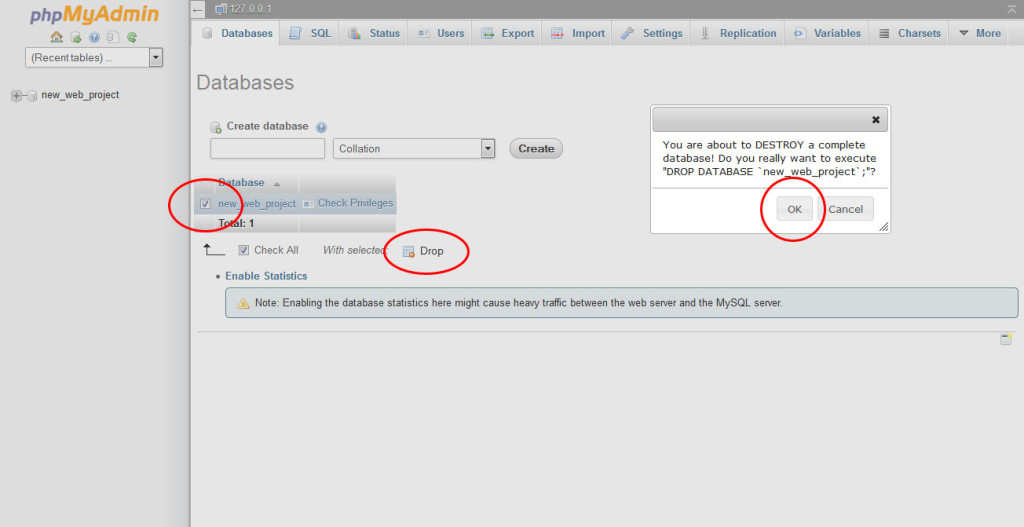
तुम्ही फक्त टेबल्स एकामागून एक हटवू शकत नाही, तर तुम्ही संपूर्ण डेटाबेस एकाच वेळी हटवू शकता. तुम्ही दुसऱ्या सर्व्हरवर जाण्याचा निर्णय घेतल्यास आणि तुम्हाला यापुढे गरज नसेल तर याची आवश्यकता असू शकते जुना आधारडेटा साहजिकच, तुम्ही डेटाबेस आधीच एक्सपोर्ट आणि इंपोर्ट केला असेल तरच तो हटवा.
वर सादर केलेल्या पर्यायांव्यतिरिक्त, phpMyAdmin तुम्हाला काही अतिरिक्त गोष्टी करण्याची परवानगी देतो. तथापि, आम्ही केवळ मुख्य कार्ये लक्षात घेतली आहेत जी वापरकर्त्यांसाठी उपयुक्त असू शकतात. phpMyAdmin कडे इतर कोणती वैशिष्ट्ये आहेत हे जाणून घेणे तुम्हाला उपयुक्त वाटेल.
तुम्हाला तुमच्या डेटाबेसचे नाव बदलायचे असल्यास, तुम्ही हे phpMyAdmin वापरून करू शकता. डेटाबेस पाहताना तुम्हाला ऑपरेशन्स विभागात हा पर्याय सापडेल. जर तुम्ही डेटाबेसचे नाव बदलले असेल, तर तुम्ही तुमच्या wp-config.php फाइलमधील माहिती अपडेट केल्याची खात्री करा.
तुमच्या थीम आणि प्लगइन्स प्रॉडक्शनमध्ये आणण्यापूर्वी चाचणी करण्यासाठी तुम्ही डेव्हलपमेंट एन्वायरमेंट सेट करत असल्यास तुमच्या डेटाबेसची प्रत तयार करणे ही चांगली कल्पना आहे. हे phpMyAdmin मध्ये सहजपणे केले जाऊ शकते - डेटाबेस निवडा आणि विभागात जा: "ऑपरेशन्स - डेटाबेस येथे कॉपी करा:".
सुरक्षितता वाढवण्यासाठी, मानक "_wp" व्यतिरिक्त सारणी उपसर्ग वापरणे चांगले. तथापि, जर तुम्ही प्रतिष्ठापन प्रक्रियेदरम्यान उपसर्ग बदलण्यास विसरलात, तर तुम्ही ते phpMyAdmin द्वारे करू शकता. हे तळाशी असलेल्या मेनूद्वारे केले जाते. wp-config.php मध्ये देखील उपसर्ग बदलण्याची खात्री करा.
हा पर्याय तुमच्या उत्पादन साइटची चाचणी आवृत्ती समान डेटाबेससह चालविण्यासाठी वापरला जाऊ शकतो. तुम्ही तुमच्या सर्व विद्यमान सारण्या कॉपी करू शकता आणि त्यांचे उपसर्ग बदलू शकता. आपण आपल्या डुप्लिकेट असल्यास वर्डप्रेस डेटाआणि नवीन उपसर्ग वापरण्यासाठी wp-config.php कॉन्फिगर करा, तुम्हाला तुमच्या साइटची एक प्रत मिळेल जी त्याच डेटाबेससह कार्य करेल. यासाठी कोड वाचा.
- ही एक स्क्रिप्ट आहे ज्यामध्ये लिहिलेली आहे PHP भाषाआणि MySQL डेटाबेस व्यवस्थापित करण्याची क्षमता प्रदान करते. तुम्हाला धावण्याची परवानगी देते एसक्यूएल कमांडक्वेरी, डेटाबेस फील्ड आणि टेबल्ससह कार्य करा (तयार करा, संपादित करा, हटवा इ.). PhPMyAdmin मध्ये तुम्ही नवीन डेटाबेस तयार करू शकता, बरेच काही करू शकता. PhpMyAdmin जवळजवळ प्रत्येक होस्टिंगवर स्थापित केले आहे आणि स्थानिक डेन्व्हर सर्व्हरच्या मानक कॉन्फिगरेशनमध्ये समाविष्ट केले आहे.
बऱ्याच प्रकरणांमध्ये, जूमला सोबत काम करताना, PhрMyAdmin चा वापर फक्त नवीन डेटाबेस तयार करण्यासाठी केला जातो (बहुतेकदा हे डेन्व्हरमध्ये केले जाते) आणि कॉपी आणि पुनर्संचयित करण्यासाठी (आयात/निर्यात). PhrMyAdmin ची उर्वरित वैशिष्ट्ये प्रगत वेबमास्टर आणि विकासक वापरतात.
या लेखात मला अशा परिस्थितींबद्दल बोलायचे आहे ज्यामध्ये तुम्ही PhpMyAdmin वापरू शकता.
हे करण्यासाठी, तुमच्या ब्राउझरच्या ॲड्रेस बारमध्ये हा मार्ग टाइप करा:
http://localhost/tools/phpmyadmin
या लिंकचे अनुसरण केल्याने phpMyAdmin लाँच होईल. (डेनवर स्थापित आणि चालू असणे आवश्यक आहे).
डेटाबेस तयार करण्यासाठी, तुम्हाला नवीन डेटाबेस फील्डमध्ये भविष्यातील डेटाबेसचे नाव प्रविष्ट करणे आणि तयार करा बटणावर क्लिक करणे आवश्यक आहे, हे लक्षात घेण्यासारखे आहे की जूमलासाठी डेटाबेस एन्कोडिंग UTF-8 मध्ये असणे आवश्यक आहे (खालील आकृतीप्रमाणे ).

जर तुम्हाला देखील यासाठी वापरकर्ता तयार करण्याची आवश्यकता असेल नवीन बेसडेटा, नंतर तुम्हाला विशेषाधिकार बटणावर क्लिक करणे आवश्यक आहे आणि उघडलेल्या पृष्ठावर दुव्यावर क्लिक करा " नवीन वापरकर्ता जोडा"(वापरकर्त्याला काही विशेषाधिकार आहेत जे तो तयार केल्यावर स्थापित केले जातात; या विशेषाधिकारांमुळे, तो डेटाबेसमध्ये बदलू, हटवू, नवीन टेबल्स आणि फील्ड तयार करू शकतो) जर phrMyAdmin होस्टिंगवर स्थित असेल, तर लॉगिन/अधिकृतीकरण याद्वारे होते. दिलेले नाववापरकर्ता आणि पासवर्ड).

पुढे, आपल्याला आवश्यक फील्ड भरण्याची आणि स्क्रीनच्या तळाशी असलेल्या ओके बटणावर क्लिक करणे आवश्यक आहे फील्ड आणि क्रिया भरण्याचे उदाहरण खालील आकृतीमध्ये दर्शविले आहे. सर्वकाही योग्यरित्या केले असल्यास, तुम्हाला एक संदेश दिसेल की नवीन वापरकर्ता जोडला गेला आहे.

नोंद. वापरकर्ता तयार करणे केवळ डेन्व्हरमध्येच शक्य आहे, नियमानुसार, वापरकर्ता आधीच तयार केला गेला आहे आणि त्याला सर्व आवश्यक विशेषाधिकार आहेत (वापरकर्तानाव आणि संकेतशब्द आपल्या ईमेलवर पाठविला जातो), किंवा वेगळ्या इंटरफेसद्वारे नवीन वापरकर्ता तयार केला जातो. होस्टिंग प्रदात्याचे (सर्व आवश्यक विशेषाधिकारांसह), जिथे तुम्ही स्वतः वापरकर्तानाव आणि पासवर्ड टाकता आणि नंतर ते phpMyAdmin मध्ये अधिकृततेसाठी वापरले जातात (फक्त ते कुठेतरी लिहायला विसरू नका).
डेटाबेस बॅकअप तयार करण्यासाठी, phpMyAdmin मुख्य पृष्ठावर जा आणि डाव्या विंडोमध्ये निवडा आवश्यक डेटाबेसडेटा (ज्यासाठी तुम्हाला बॅकअप घेणे आवश्यक आहे) त्यावर माउसने क्लिक करून.
खालील चित्रात, डेटाबेस नावाचा ऑटो (४५), कंसात डेटाबेसमध्ये असलेल्या सारण्यांची संख्या दर्शवते.

तुम्ही डेटाबेस निवडल्यानंतर, त्यातील सामग्रीसह एक नवीन विंडो उघडेल. पुढे, आपल्याला बटणावर क्लिक करणे आवश्यक आहे " निर्यात करा" विंडोच्या शीर्षस्थानी (खालील चित्रात दर्शविल्याप्रमाणे).
"निर्यात" बटण म्हणजे डेटाबेस कॉपी करणे मजकूर फाइलआणि तुमच्या संगणकावर सेव्ह करा. या बटणावर क्लिक केल्याने, निर्यात सेटिंग्ज सेटिंग्जसह एक नवीन विंडो उघडेल, तुम्हाला येथे फक्त सर्व डेटाबेस टेबल्स निवडण्याची आवश्यकता आहे, बॉक्स चेक करा " फाइल म्हणून सेव्ह करा"आणि बटण दाबा ठीक आहे phpMyAdmin च्या काही आवृत्त्यांमध्ये या बटणाला म्हणतात गेला.

कृपया लक्षात ठेवा की डेटाबेस निर्यात करताना, आपण विविध सेटिंग्ज निर्दिष्ट करू शकता, उदाहरणार्थ, डेटाबेसला संग्रहणात पॅक करा, हे मुख्यतः जेव्हा डेटाबेसचे आकार खूप मोठे असते आणि दहापट किंवा शेकडो मेगाबाइट्स घेते तेव्हा असे निर्यात केल्यावर वापरले जाते; काही सर्व्हरवर जड डेटाबेस शक्य नाही होस्टिंग मर्यादांमुळे ते कार्य करेल. या समस्येचे निराकरण करण्यासाठी, तुम्हाला एक्सपोर्ट दरम्यान डेटाबेस पॅकेज केलेला फॉरमॅट सेट करणे आवश्यक आहे आणि ओके बटणावर क्लिक करा.
डेटाबेस बॅकअपमधून पुनर्संचयित करण्यासाठी, तुम्हाला पुढील क्रियांचा क्रम करणे आवश्यक आहे. प्रथम आपल्याला सर्व सारण्यांचा विद्यमान डेटाबेस साफ करणे आवश्यक आहे. हे करण्यासाठी, तुम्हाला phpMyAdmin मध्ये लॉग इन करणे आवश्यक आहे, डाव्या स्तंभातील आवश्यक डेटाबेस निवडा जो तुम्ही बॅकअपमधून पुनर्संचयित करणार आहात आणि दिसत असलेल्या विंडोमध्ये, तुम्हाला पृष्ठाच्या अगदी तळाशी जाऊन क्लिक करणे आवश्यक आहे. लिंक वर " सर्व चिन्हांकित करा"आणि पर्याय निवडा" हटवा» ड्रॉप-डाउन सूचीमधून.

हे सारण्या हटविण्याची पुष्टी करण्यासाठी सर्व सारण्यांच्या सूचीसह खालील विंडो उघडेल. तुम्हाला "" वर क्लिक करावे लागेल. होय" यानंतर, तुम्ही पूर्वी बनवलेल्या बॅकअप कॉपीमधून डेटाबेस पुनर्संचयित करू शकता.
हे करण्यासाठी, टॅबवर जा “ आयात करा"आणि दिसत असलेल्या विंडोमध्ये, बटणावर क्लिक करा" पुनरावलोकन करा» आणि तुमच्या संगणकावर डेटाबेसची पूर्वी तयार केलेली प्रत शोधा. पुढे, तुम्हाला एन्कोडिंग UTF-8 असल्याची खात्री करणे आवश्यक आहे. नंतर बटण दाबा " ठीक आहेआणि डेटाबेस बॅकअप लोडिंग पूर्ण होण्याची प्रतीक्षा करा.
PhpMyAdmin वापरण्याची आणखी काही उदाहरणे येथे आहेत: एके दिवशी, एका घटकाची चाचणी करताना, डेटाबेस कसा तरी खराब झाला होता, परिणामी साइटने पूर्णपणे कार्य करणे थांबवले. डेटाबेस भ्रष्टाचारादरम्यान, असे झाल्यास, डेटाबेस खराब झाला आहे किंवा कनेक्शन नाही असा संदेश प्रदर्शित केला जातो. या समस्येचे निराकरण करण्यासाठी, तुम्हाला PhpMyAdmin वर जाणे आवश्यक आहे, जे संबंधित संदेश देखील प्रदर्शित करते. पुढे, तुम्हाला खराब झालेले डेटाबेस टेबल तपासावे लागेल आणि सूचीमधून पर्याय निवडावा लागेल - "टेबल पुनर्संचयित करा", ज्यानंतर तुम्हाला खालील संदेश दिसेल: SQL क्वेरी यशस्वीरित्या कार्यान्वित झाली.

बऱ्यापैकी आहेत उपयुक्त वैशिष्ट्यटेबल ऑप्टिमायझेशन. हा पर्याय सर्व आधीच हटवलेला डेटा हटवतो जो अद्याप टेबलमध्ये संग्रहित आहे, अशा प्रकारे कचऱ्याचे सारणी लक्षणीयरीत्या साफ करते आणि त्याचा आकार कमी करते. सारण्या ऑप्टिमाइझ करण्यासाठी, तुम्हाला सर्व डेटाबेस टेबल तपासावे लागतील आणि सूचीतील दुव्यावर क्लिक करा. "टेबल ऑप्टिमाइझ करा". काहीतरी चूक झाल्यास तुमच्या डेटाबेसचा बॅकअप घेण्याची खात्री करा.
PhpMyAdmin च्या क्षमता वापरण्याचा पुढील मार्ग म्हणजे डेटाबेस टेबल्स विरुद्ध SQL क्वेरी चालवणे. हा क्षणअत्यंत सोयीस्कर आहे, विशेषत: जेव्हा तुम्हाला तुमच्या साइटवरील सर्व मजकुरात एकाच प्रकारचे काहीतरी बदलण्याची आवश्यकता असते. उदाहरणार्थ, जर तुमच्या साइटवरील लेखांची संख्या 100 पेक्षा जास्त असेल, तर हे व्यक्तिचलितपणे करणे खूप वेळखाऊ आणि श्रम-केंद्रित आहे. आणि येथे एक विनंती आणि सर्वकाही तयार आहे.
फक्त नेहमी लक्षात ठेवा आणि हे विसरू नका की कोणतेही बदल करण्यापूर्वी तुम्ही नेहमी करावे बॅकअपडेटा जूमला मधील लेख "" नावाच्या टेबलमध्ये समाविष्ट आहेत jos_content"म्हणून, सर्व मजकूरात बदल करण्यासाठी, तुम्हाला या सारणीच्या नावावर क्लिक करणे आवश्यक आहे. मध्यभागी असलेल्या विंडोमध्ये, "ब्राउझ" टॅबवर जा.
दिसत असलेल्या पृष्ठावर, वर क्लिक करा "बदल". नवीन विंडोमध्ये तुम्हाला मजकूर प्रविष्ट करणे आवश्यक आहे SQL क्वेरी, जे सर्व लेखांमध्ये बदल करेल. PhpMyAdmin विंडोमध्ये उजवीकडे, तुम्ही फक्त ती फील्ड निवडू शकता ज्यामध्ये तुम्हाला बदल करायचे आहेत.
वरील सर्व गोष्टींवरून असे दिसून येते की शांत झोपेसाठी तुम्हाला तुमच्या स्थानिक पीसीवर अद्ययावत बॅकअप घेणे आवश्यक आहे ( बॅकअप) डेटाबेस आणि फाइल्स. तुम्ही तुमची साइट नवीन होस्टिंगवर हस्तांतरित करता तेव्हा हेच बॅकअप वापरले जाऊ शकतात.